アートボードの新規作成とサイズの変更
フォトショップCC アートボードの新規作成とサイズの変更方法を説明します。
イラストレーターはCS4からアートボードを複数表示できるようになりましたが、フォトショップの場合は、CC 2015から可能となりました。
1つのファイルに複数のアートボードを表示できるので、横に並べてデザインやレイアウトを確認しながら作成することができます。
アートボード1はパソコン、アートボード2はタブレット、アートボード3はスマートフォンのように、アートボードのサイズをそれぞれのデバイスに合わせて作成し、デザインやレイアウトを比べることができます。
それでは使い方を説明していきます。
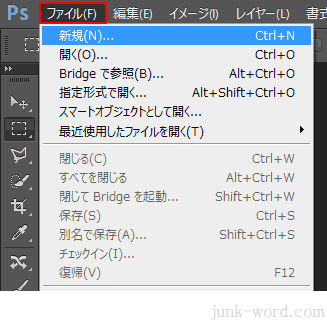
アートボードを新規に作成します。
メニューバーの「ファイル」→「新規」を選択します。
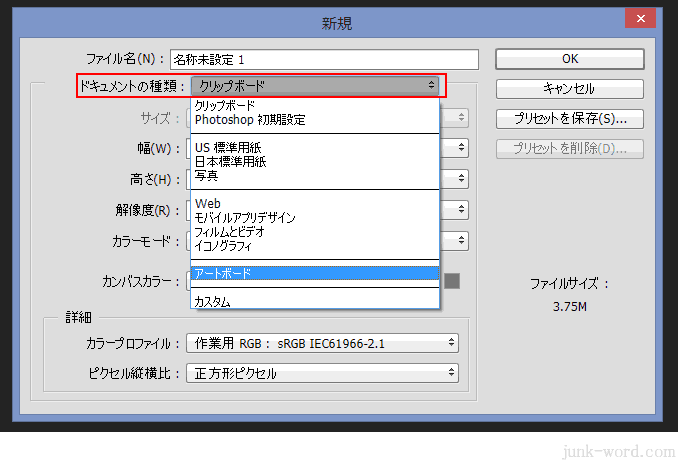
「新規」ダイアログボックスが表示されるので、ドキュメントの種類から「アートボード」を選択します。
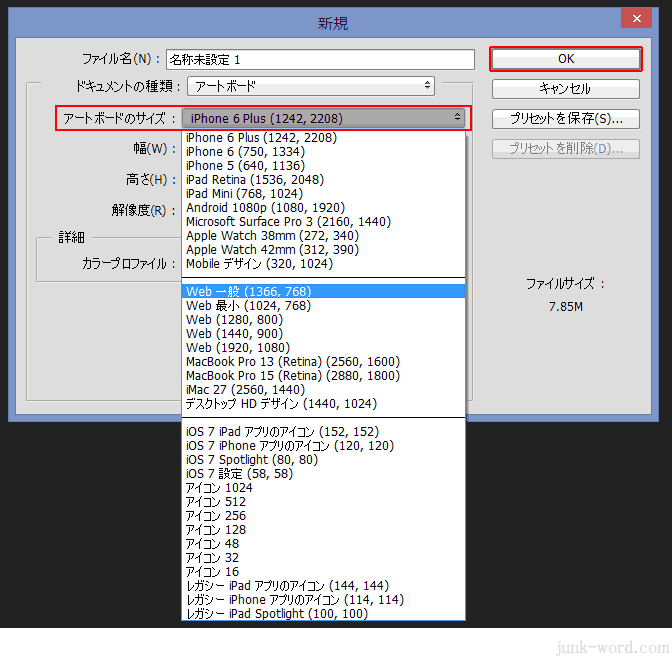
アートボードのサイズから目的にあったサイズを選びます。
アートボードのサイズは後から変更することができます。
「OK」ボタンを押します。
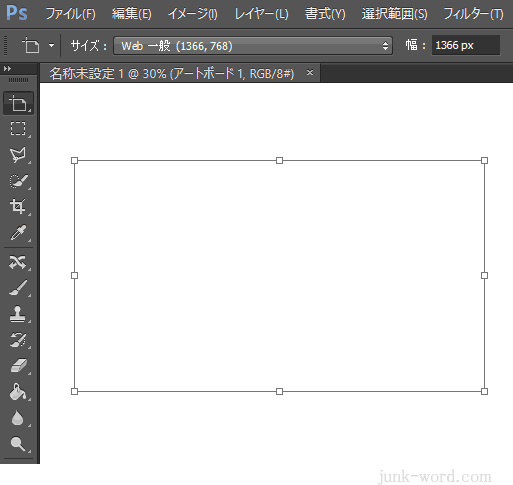
アートボードが作成されました。

アートボードのサイズを変更するには、「アートボードツール」や「移動ツール」に切り替えて、アートボードをドラッグします。
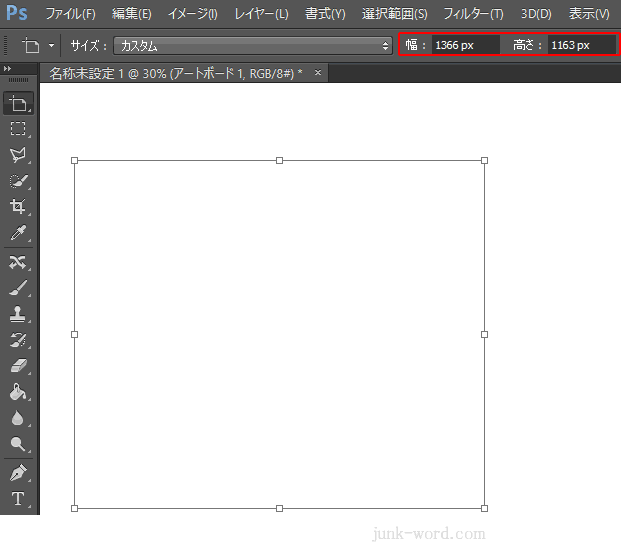
変更後のサイズは コントロールパネル(オプションバー)の「幅」と「高さ」で確認できます。

青森県の大平山元遺跡に行ってきました!


